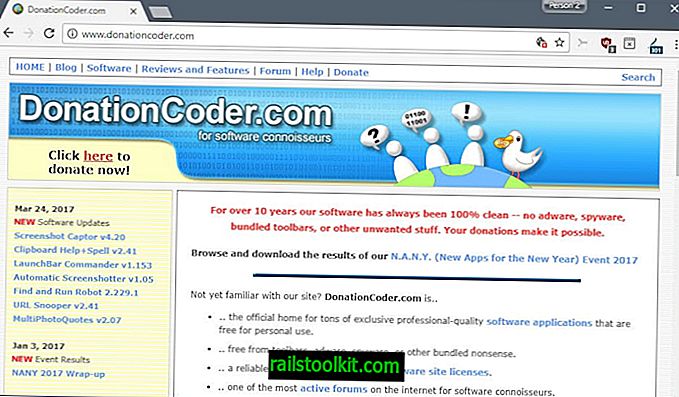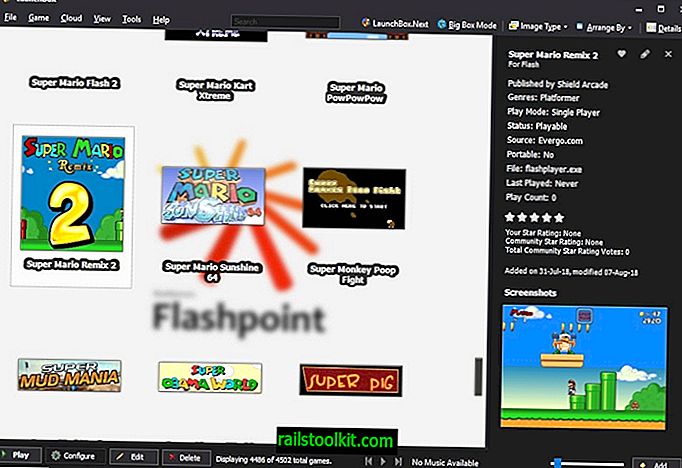Mentre la data di rilascio dell'aggiornamento dell'anniversario di Windows 10 è il 2 agosto 2016, non tutti gli utenti riceveranno l'aggiornamento in quella data poiché Microsoft prevede di distribuirlo gradualmente.
Microsoft prevede di consegnare l'aggiornamento tramite Windows Update a partire dalle 19:00 CET e tramite Media Creation Toolkit all'incirca nello stesso momento.
Aggiornamento : è stata rilasciata la nuova versione di Media Creation Toolkit. Assicurati di controllare la versione dopo il download per assicurarti che sia quella aggiornata. Le istruzioni su come farlo sono elencate nel capitolo download e installazione.
L'utilizzo di Media Creation Toolkit presenta due vantaggi: in primo luogo, è possibile ottenere l'aggiornamento in precedenza e, in secondo luogo, è possibile scaricare e creare supporti di installazione anziché aggiornare direttamente il PC. In questo modo, è possibile eseguire aggiornamenti offline tra le altre cose.
Nota : ti consigliamo di eseguire il backup dei dati importanti prima di continuare. Idealmente, crea un backup del sistema in modo da ottenere un'opzione per ripristinarlo se riscontri problemi durante l'aggiornamento o successivamente. L'aggiornamento dovrebbe raccogliere tutti i file e programmi, in modo che rimangano disponibili. Alcuni programmi potrebbero essere rimossi se non sono compatibili con la nuova versione di Windows 10.
Scarica e installa l'aggiornamento dell'anniversario di Windows 10

Per iniziare, vai al sito Web di Microsoft e fai clic sul pulsante "Scarica strumento ora" per iniziare. Questo scarica lo strumento di creazione multimediale sul tuo sistema.
Puoi trovare le istruzioni su come utilizzare il programma una volta scaricato sul sito e se necessario.
Suggerimento : per assicurarsi di avere la versione corretta, fare clic con il pulsante destro del mouse sul file MediaCreationTool.exe e selezionare Proprietà. Passa ai dettagli e verifica che la versione sia 10.0.14393.

Quando si esegue il programma, si ottengono due opzioni per procedere Dopo aver letto attentamente le condizioni di licenza, vengono visualizzate le seguenti opzioni:
- Aggiornamento all'ultima versione di Windows 10.
- Creare supporti di installazione per l'installazione manuale del sistema operativo o l'aggiornamento.
Entrambe le opzioni vanno bene. La creazione di supporti di installazione è utile se si desidera aggiornare più PC o se è necessario aggiornare un altro PC o se si desidera tenere a portata di mano i supporti di installazione in caso di necessità per reinstallare Windows.
Se desideri un aggiornamento il più veloce possibile, seleziona invece l'opzione "aggiorna all'ultima versione di Windows 10".
Il programma si collega al server Microsoft e scarica i file di installazione di Windows 10. L'operazione potrebbe richiedere del tempo poiché vengono scaricati gigabyte di dati.
Suggerimento : mentre aspetti, controlla l'epopea di AnandTech sulla strada per la pietra rossa.

Lo strumento verifica il download in seguito e inizia a creare il supporto di Windows 10 utilizzato per aggiornare Windows 10 alla versione di aggiornamento dell'anniversario.
Il processo dovrebbe essere notevolmente più veloce del download.

Lo strumento controlla successivamente gli aggiornamenti che potrebbero richiedere alcuni minuti per essere completati.

Quindi, dopo un paio di schermate in più di controllo del PC e preparazione di alcune cose, e un altro display delle condizioni di licenza e un altro controllo degli aggiornamenti, assicurandosi che il PC abbia abbastanza spazio, ti viene chiesto cosa conservare.

Se hai scelto di aggiornare il sistema, il programma di installazione selezionerà automaticamente l'installazione dell'edizione corretta di Windows 10 e manterrà tutti i file e le app personali.
Puoi cambiarlo se vuoi iniziare con una lavagna vuota, ma perderai l'accesso a tutti i file archiviati e ai programmi installati sul dispositivo quando lo fai.
Seguire le istruzioni in seguito per completare l'aggiornamento alla nuova versione.
Utilizzo di Windows Update per aggiornare Windows 10

Se preferisci utilizzare Windows Update per aggiornare un dispositivo che esegue Windows 10 alla versione di Anniversary Update, puoi farlo anche tu.
Si noti, tuttavia, che non è possibile ottenerlo immediatamente poiché Microsoft ha affermato che il lancio sarebbe graduale. Tuttavia, gli aggiornamenti potrebbero essere disponibili già dalle 19:00 CET del 2 agosto 2016.
- Premi Windows-I per aprire l'applicazione Impostazioni.
- Seleziona Aggiornamento e sicurezza.
- Fai clic sul pulsante "Verifica aggiornamenti".
Windows dovrebbe prelevare l'aggiornamento dell'anniversario e installarlo direttamente o offrire di installarlo.
È elencato come "Aggiornamento delle funzionalità di Windows 10, versione 1607" su Windows Update.
Assicurati di aver installato l'aggiornamento dell'anniversario

Un aggiornamento cumulativo di Windows 10 KB3176929 viene fornito tramite Windows Update dopo l'installazione dell'aggiornamento dell'anniversario.
Per scoprire se si sta eseguendo l'aggiornamento dell'anniversario su una macchina, procedere come segue:
- Tocca il tasto Windows, digita winver e premi il tasto invio.
La finestra che si apre dovrebbe leggere "Versione 1607 (build del sistema operativo 14393.10)".
Suggerimento : assicurati di eseguire Pulizia disco dopo aver installato l'Anniversary Update (e verificato che tutto funzioni) poiché libererai Gigabyte di spazio su disco.